เชื่อมต่อ/ควบคุมคอมพิวเตอร์ผ่านเครือข่ายด้วย KontrolPack

ควบคุมคอมพิวเตอร์ในเครือข่ายของคุณได้อย่างง่ายดายด้วย KontrolPack เชื่อมต่อและจัดการคอมพิวเตอร์ที่ใช้ระบบปฏิบัติการต่างๆ ได้อย่างง่ายดาย
Raft เป็นวิดีโอเกมมุมมองบุคคลที่ 1 ที่พัฒนาโดย Redbeet Interactive และเผยแพร่โดย Axolot Games เกมนี้เปิดตัวในปี 2018 สำหรับ Microsoft Windows Raft ไม่มีเวอร์ชันสำหรับ Linux ดั้งเดิม และขณะนี้ยังไม่มีแผนที่จะวางจำหน่าย ในคู่มือนี้ เราจะแสดงวิธีตั้งค่า Raft บน Linux

แพบน Linux
Raft สามารถทำงานบนแพลตฟอร์ม Linux กับ Steam Play ซึ่งเป็นคุณสมบัติที่มาพร้อมกับ Steam ของ Linux เท่านั้น ด้วยเหตุนี้ เราจึงต้องสาธิตวิธีการติดตั้งไคลเอ็นต์ Steam สำหรับ Linux อย่างเป็นทางการ
ติดตั้ง Steam
ในการเริ่มติดตั้ง Steam บนพีซี Linux ของคุณ ให้เปิดหน้าต่างเทอร์มินัลโดยกดCtrl + Alt + T บนแป้นพิมพ์ หรือค้นหา "Terminal" ในเมนูแอป เมื่อหน้าต่างเทอร์มินัลเปิดขึ้น ให้ปฏิบัติตามคำแนะนำในการติดตั้งที่แสดงด้านล่างซึ่งสอดคล้องกับระบบปฏิบัติการ Linux ที่คุณใช้อยู่ในปัจจุบัน
อูบุนตู
บน Ubuntu Linux คุณจะติดตั้ง Steam เวอร์ชันล่าสุดโดยใช้คำสั่งApt ต่อไปนี้
sudo apt ติดตั้งไอน้ำ
เดเบียน
เพื่อให้ Steam ทำงานบน Debian คุณจะต้องดาวน์โหลดแพ็คเกจ DEBล่าสุดที่ติดตั้งได้ด้วยตนเองจากเว็บไซต์ทางการของ Steam คุณต้องดาวน์โหลด Steam เนื่องจากเวอร์ชันของ Steam ที่รวมอยู่ใน Debian นั้นค่อนข้างจะน่าเบื่อในการติดตั้ง
ในการดาวน์โหลดแพ็คเกจ Steam DEB ล่าสุดจากอินเทอร์เน็ต ให้ใช้คำสั่งwget ด้านล่าง คำสั่งนี้จะดาวน์โหลดไฟล์โดยตรงไปยังโฮมไดเร็กตอรี่ของคุณ
wget https://steamcdn-a.akamaihd.net/client/installer/steam.deb
เมื่อการดาวน์โหลดแพ็คเกจ Steam DEB เสร็จสิ้น การติดตั้งก็จะเริ่มขึ้น ใช้ คำสั่งdpkg ติดตั้งแพ็คเกจ Steam DEB ล่าสุดบน Debian Linux PC ของคุณ
sudo dpkg -i steam.deb
เมื่อการติดตั้งแพ็คเกจ Steam DEB เสร็จสมบูรณ์ คุณต้องแก้ไขปัญหาการพึ่งพาที่อาจเกิดขึ้นระหว่างการติดตั้ง เพื่อแก้ไขข้อผิดพลาดเหล่านี้ ให้รันคำสั่งต่อไปนี้
sudo apt ติดตั้ง -f
Arch Linux
บน Arch Linux การทำให้แอป Steam เริ่มทำงานเป็นเรื่องง่าย หากคุณเป็นผู้ใช้ Arch Linux คุณจะสามารถติดตั้ง Steam ได้ (หากคุณเปิดใช้งาน repo “multilib”) โดยดำเนินการคำสั่งPacman ด้านล่าง
sudo pacman -S ไอน้ำ
Fedora/OpenSUSE
ทั้งบน Fedora Linux และ OpenSUSE การติดตั้ง Steam อาจเป็นเรื่องยุ่งยาก โดยเฉพาะอย่างยิ่งหากคุณยังใหม่ต่อระบบนิเวศของ Linux หากคุณกำลังใช้ระบบปฏิบัติการทั้งสองนี้ เราขอแนะนำเป็นอย่างยิ่งให้ทำตามคำแนะนำในการติดตั้ง Flatpak แทน เนื่องจากจะตรงไปตรงมากว่า
Flatpak
ในการติดตั้งแอป Steam บน Linux เป็น Flatpak คุณต้องเปิดใช้งานรันไทม์ Flatpak บนพีซี Linux ของคุณก่อน ต้องการเปิดใช้งานรันไทม์ Flatpak, โปรดทำตามพร้อมกับคู่มือการติดตั้ง Flatpak ของเรา
เมื่อคุณตั้งค่ารันไทม์ Flatpak เสร็จแล้ว ขั้นตอนต่อไปในการติดตั้ง Steam สำหรับ Flatpak คือการเปิดใช้งานร้านแอป Flathub บนคอมพิวเตอร์ของคุณ ในการทำเช่นนั้น ให้รันคำสั่ง flatpak remote-add ต่อไปนี้ด้านล่าง
flatpak ระยะไกลเพิ่ม --if-not-exists flathub https://flathub.org/repo/flathub.flatpakrepo
หลังจากตั้งค่าร้านแอป Flathub แล้ว การติดตั้ง Steam สามารถเริ่มต้นได้โดยดำเนินการคำสั่งด้านล่าง
flatpak ติดตั้ง flathub com.valvesoftware.Steam
ติดตั้งแพบน Linux
เมื่อติดตั้ง Steam แล้ว ให้เปิดใช้งานบนเดสก์ท็อป Linux และเข้าสู่ระบบโดยใช้ข้อมูลรับรองผู้ใช้ของคุณ จากนั้น ทำตามคำแนะนำทีละขั้นตอนด้านล่างเพื่อให้แพทำงานได้
ขั้นตอนที่ 1: เปิดเมนู "Steam" และมองหาปุ่ม "การตั้งค่า" จากนั้น เมื่อคุณเปิดพื้นที่การตั้งค่า Steam แล้ว ให้ค้นหาตัวเลือก “Steam Play” แล้วคลิกด้วยเมาส์
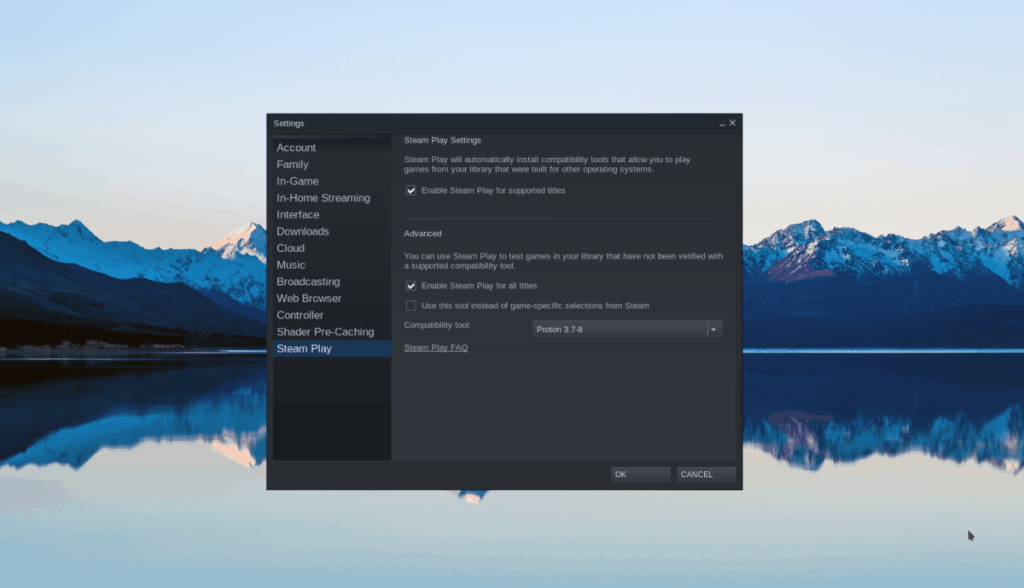
ในพื้นที่ Steam Play ต้องทำเครื่องหมายสองช่อง กล่องเหล่านี้คือ “เปิดใช้งาน Steam Play สำหรับเกมที่รองรับ” และ “เปิดใช้งาน Steam Play สำหรับเกมอื่น ๆ ทั้งหมด” เมื่อทำเครื่องหมายที่ช่องเหล่านี้แล้วให้คลิกปุ่ม "ตกลง" เพื่อดำเนินการต่อ
เมื่อคุณเลือก “ตกลง” ไคลเอนต์ Steam ของคุณจะรีสตาร์ท
ขั้นตอนที่ 2:ค้นหาปุ่ม "ร้านค้า" ที่ด้านบนของหน้าและคลิกด้วยเมาส์ หลังจากคลิกที่ "ร้านค้า" คุณจะอยู่ที่หน้าร้าน Steam ที่หน้าร้าน ให้ค้นหาช่อง "ค้นหา" แล้วคลิกด้วยเมาส์
ในช่องค้นหา ให้พิมพ์ "แพ" แล้วกดปุ่ม Enter เพื่อดูผลลัพธ์ เรียงตามรายการผลการค้นหาสำหรับแพ
ขั้นตอนที่ 3:คลิกที่ “แพ” เพื่อไปที่หน้า Raft Steam Store ในผลการค้นหา จากนั้นค้นหาปุ่มสีเขียว “หยิบลงตะกร้า” แล้วคลิกเพื่อซื้อเกมสำหรับบัญชี Steam ของคุณ
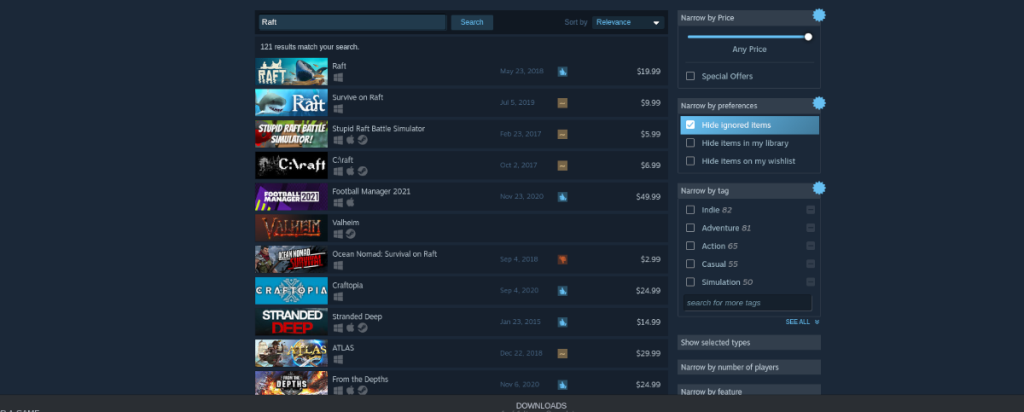
ขั้นตอนที่ 4:เมื่อซื้อเกม ให้คลิกที่ปุ่ม “LIBRARY” ที่ด้านบนของ Steam เพื่อไปที่คลัง Steam ของคุณ จากนั้นค้นหา "แพ" และคลิกที่มัน
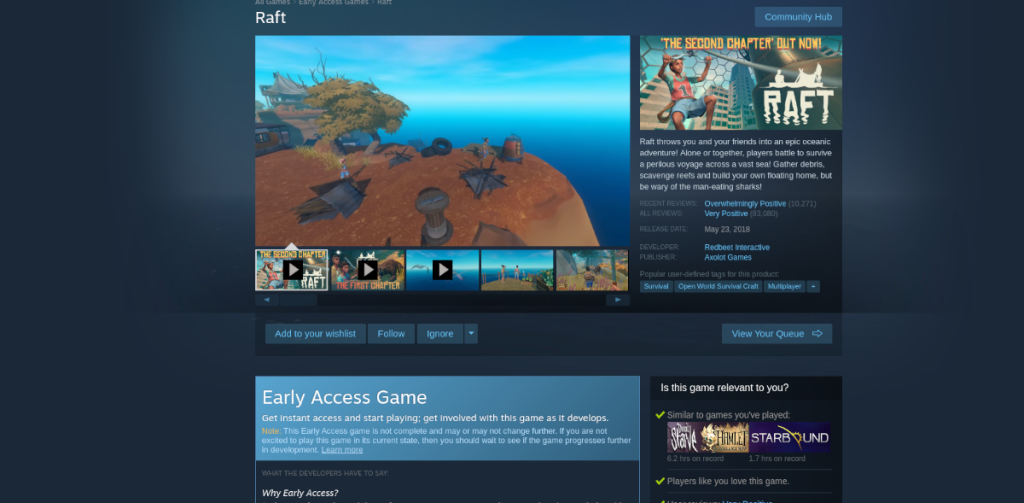
ขั้นตอนที่ 5:หลังจากคลิกที่ "แพ" ในไลบรารีเกมของคุณ ค้นหาปุ่ม "ติดตั้ง" สีฟ้าเพื่อดาวน์โหลดและติดตั้งเกม
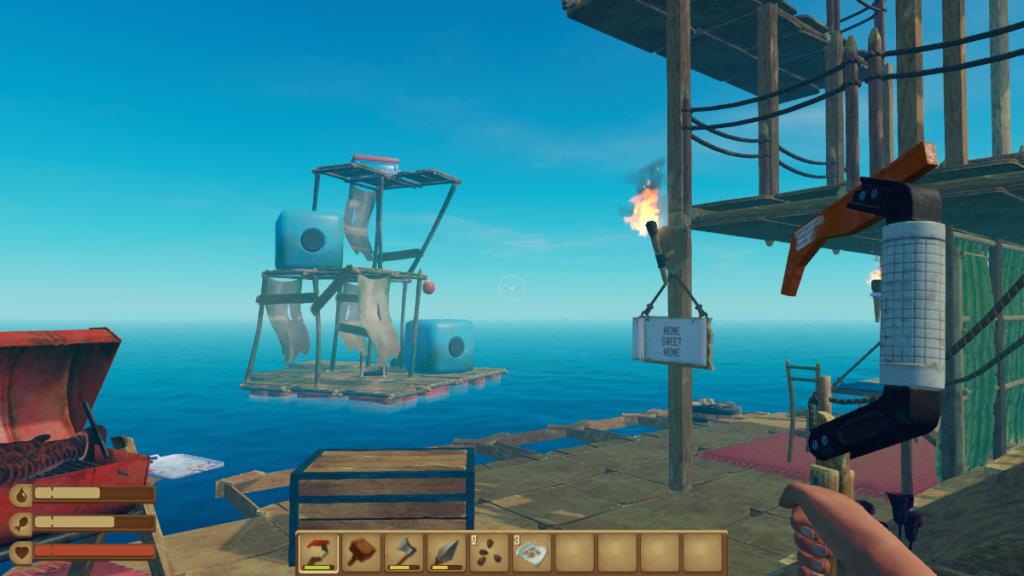
เมื่อการดาวน์โหลด/ติดตั้งเกมเสร็จสิ้น ปุ่ม “INSTALL” สีฟ้าจะเปลี่ยนเป็นปุ่ม “PLAY” สีเขียว คลิกเพื่อเริ่มเกม!
ควบคุมคอมพิวเตอร์ในเครือข่ายของคุณได้อย่างง่ายดายด้วย KontrolPack เชื่อมต่อและจัดการคอมพิวเตอร์ที่ใช้ระบบปฏิบัติการต่างๆ ได้อย่างง่ายดาย
คุณต้องการทำงานซ้ำๆ โดยอัตโนมัติหรือไม่? แทนที่จะต้องกดปุ่มซ้ำๆ หลายครั้งด้วยตนเอง จะดีกว่าไหมถ้ามีแอปพลิเคชัน
iDownloade เป็นเครื่องมือข้ามแพลตฟอร์มที่ช่วยให้ผู้ใช้สามารถดาวน์โหลดเนื้อหาที่ไม่มี DRM จากบริการ iPlayer ของ BBC ได้ โดยสามารถดาวน์โหลดวิดีโอทั้งสองในรูปแบบ .mov ได้
เราได้ครอบคลุมคุณลักษณะของ Outlook 2010 ไว้อย่างละเอียดแล้ว แต่เนื่องจากจะไม่เปิดตัวก่อนเดือนมิถุนายน 2010 จึงถึงเวลาที่จะมาดู Thunderbird 3
นานๆ ทีทุกคนก็อยากพักบ้าง ถ้าอยากเล่นเกมสนุกๆ ลองเล่น Flight Gear ดูสิ เป็นเกมโอเพนซอร์สฟรีแบบมัลติแพลตฟอร์ม
MP3 Diags คือเครื่องมือขั้นสุดยอดสำหรับแก้ไขปัญหาในคอลเลกชันเพลงของคุณ สามารถแท็กไฟล์ MP3 ของคุณได้อย่างถูกต้อง เพิ่มปกอัลบั้มที่หายไป และแก้ไข VBR
เช่นเดียวกับ Google Wave, Google Voice ได้สร้างกระแสฮือฮาไปทั่วโลก Google มุ่งมั่นที่จะเปลี่ยนแปลงวิธีการสื่อสารของเรา และนับตั้งแต่นั้นมาก็กำลังกลายเป็น...
มีเครื่องมือมากมายที่ช่วยให้ผู้ใช้ Flickr สามารถดาวน์โหลดรูปภาพคุณภาพสูงได้ แต่มีวิธีดาวน์โหลด Flickr Favorites บ้างไหม? เมื่อเร็ว ๆ นี้เราได้...
การสุ่มตัวอย่างคืออะไร? ตามข้อมูลของ Wikipedia “คือการนำส่วนหนึ่งหรือตัวอย่างจากการบันทึกเสียงหนึ่งมาใช้ซ้ำเป็นเครื่องดนตรีหรือ...
Google Sites เป็นบริการจาก Google ที่ช่วยให้ผู้ใช้โฮสต์เว็บไซต์บนเซิร์ฟเวอร์ของ Google แต่มีปัญหาหนึ่งคือไม่มีตัวเลือกสำรองข้อมูลในตัว



![ดาวน์โหลด FlightGear Flight Simulator ฟรี [สนุกเลย] ดาวน์โหลด FlightGear Flight Simulator ฟรี [สนุกเลย]](https://tips.webtech360.com/resources8/r252/image-7634-0829093738400.jpg)




